Como calcular dias úteis no Excel | Guia completo
Por Caio Carvalho | Editado por Guadalupe Carniel | 09 de Agosto de 2022 às 10h00
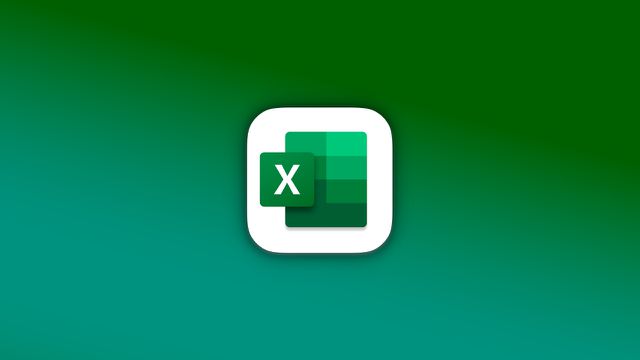
É possível calcular dias úteis no Excel usando uma fórmula simples no programa de planilhas da Microsoft. Através da função “DIATRABALHOTOTAL.INTL", a plataforma mostra a quantidade de dias úteis em um determinado período, incluindo os dias de feriado.
Aprenda, no tutorial a seguir, como calcular dias úteis no Excel com e sem feriado. Saiba ainda como funciona a função DIATRABALHOTOTAL.INTL no Excel e quais os itens obrigatórios para que a conta seja feita da forma correta.
Como funciona a função DIATRABALHOTOTAL.INTL
A função DIATRABALHOTOTAL.INTL no Excel serve para calcular o número de dias úteis dentro de um período estipulado pelo usuário. A fórmula considera apenas os dias da semana — de segunda a sexta-feira —, ignorando fins de semana (sábado e domingo) e feriados, que não são considerados como dias úteis.
Assim como as demais fórmulas do Excel, a função DIATRABALHOTOTAL.INTL tem os seguintes argumentos em sua sintaxe:
- Data inicial e data final: as datas de começo e fim que você quer calcular o período de dias úteis. A data inicial pode ser anterior, igual ou posterior à data final. Os dados dessas células são obrigatórios para a fórmula funcionar corretamente;
- Fim de semana: indica os dias da semana que são fins de semana e que não são inclusos no número de dias úteis entre a data inicial e a data final. É opcional e não precisa ser incluído;
- Feriados: uma ou mais datas que podem ser excluídas no calendário de dias úteis. Também é opcional.
Lembre-se: cada uma dessas informações precisa estar em uma célula isolada da planilha no Excel. Nas células com data inicial e data final, a inserção deve seguir o padrão “dia/mês/ano” completo, sem abreviações. Exemplo: 01/01/2022. Se for usado “1/1/2022” ou “01/01/22”, a fórmula dará erro e não será completada.
Como calcular dias úteis no Excel sem feriado
- Abra o Microsoft Excel;
- Crie as células com as datas inicial e final do período que você quer calcular os dias úteis. Neste exemplo, colocamos as datas nos valores “A2" e “B2";
- Crie uma terceira célula para inserir o resultado do cálculo (“D2”);
- Clique na célula do cálculo final ("D2") e insira a fórmula “=DIATRABALHOTOTAL(A2;B2)" (sem aspas). O valor “A2" corresponde à data inicial, enquanto o valor “B2" à data final;
- Aperte a tecla “Enter" no teclado para ver o resultado.
No exemplo do tutorial, usamos as datas 01/08/2022 (início) e 01/09/2022 (final). O resultado da fórmula foi um total de 24 dias úteis, sem excluir feriados.
Como calcular dias úteis no Excel com feriado
Para calcular dias úteis no Excel com feriado, o procedimento usa a mesma fórmula DIATRABALHOTOTAL.INTL. O que muda é que você precisa acrescentar as células contendo os dias de cada feriado e, em vez de ponto e vírgula, usar dois pontos para completar o cálculo.
- Abra o Microsoft Excel;
- Crie as células com as datas inicial e final do período que você quer calcular os dias úteis;
- Crie as células com os dias de feriado. Neste exemplo, usamos “C2” e “C3”;
- Crie uma célula para inserir o resultado do cálculo (“D2”);
- Clique na célula do cálculo final e insira a fórmula “=DIATRABALHOTOTAL(A2;B2;C2:C3)" (sem aspas);
- Aperte a tecla “Enter" no teclado para ver o resultado contando os feriados no período.
Você pode colocar quantos feriados quiser, desde que use dois pontos para separar cada célula no Excel. Além disso, qualquer alteração feita nas datas inicial ou final corrige automaticamente o valor de dias úteis na célula correspondente.